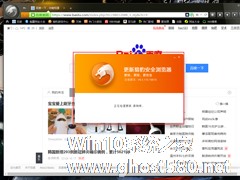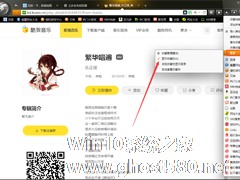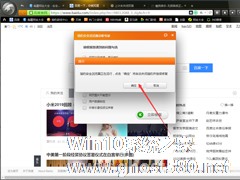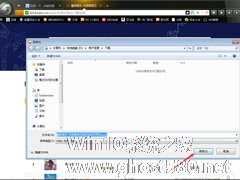-
猎豹浏览器怎么在线更新?猎豹安全浏览器在线更新教程
- 时间:2024-11-22 22:44:08
大家好,今天Win10系统之家小编给大家分享「猎豹浏览器怎么在线更新?猎豹安全浏览器在线更新教程」的知识,如果能碰巧解决你现在面临的问题,记得收藏本站或分享给你的好友们哟~,现在开始吧!
除了前往官网下载最新版本的安装包外,用户还可以在线升级当前设备上安装的猎豹浏览器,以便体验新版本带来的种种优化。那么问题出现了,猎豹浏览器该怎么在线更新呢?不清楚操作方法的朋友,可以参考小编分享的教程。
方法步骤
打开猎豹安全浏览器,点击左上角的“猎豹”图标;
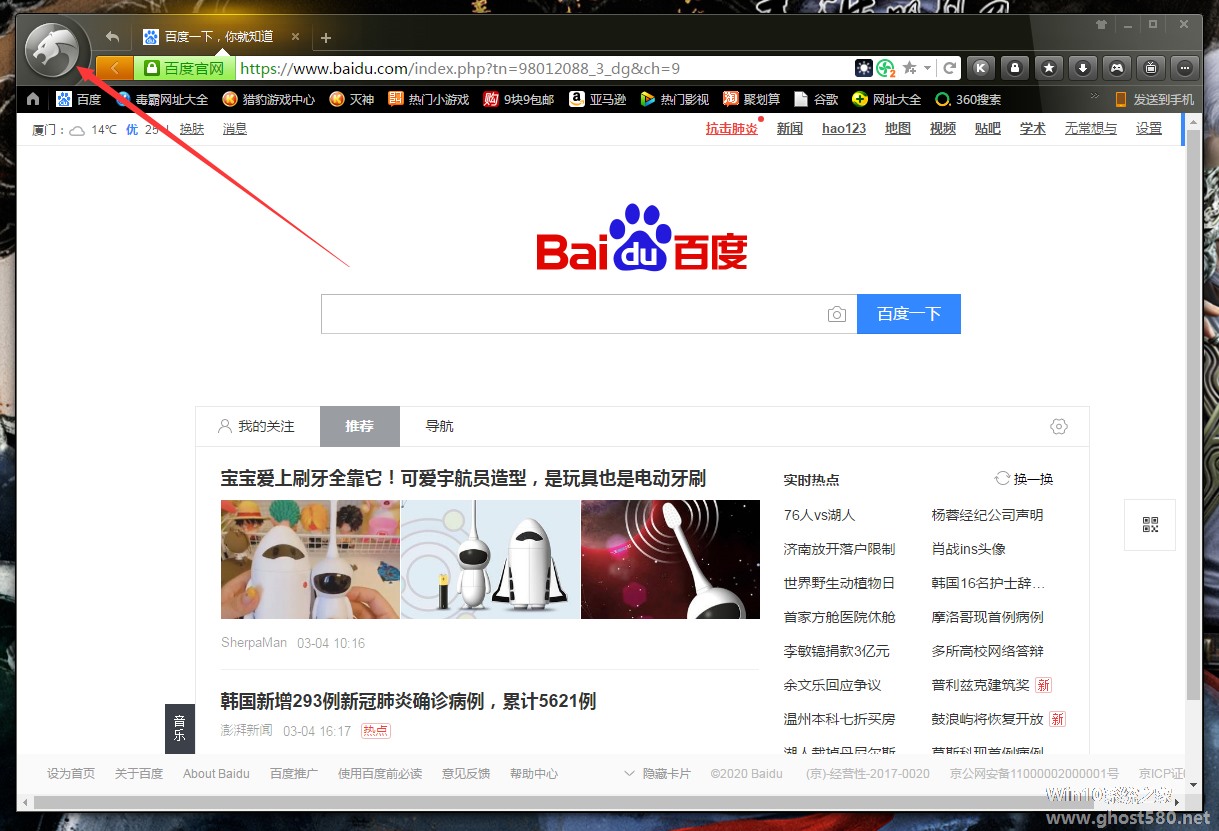
在新窗口中依次点击“帮助”、“检查更新”;
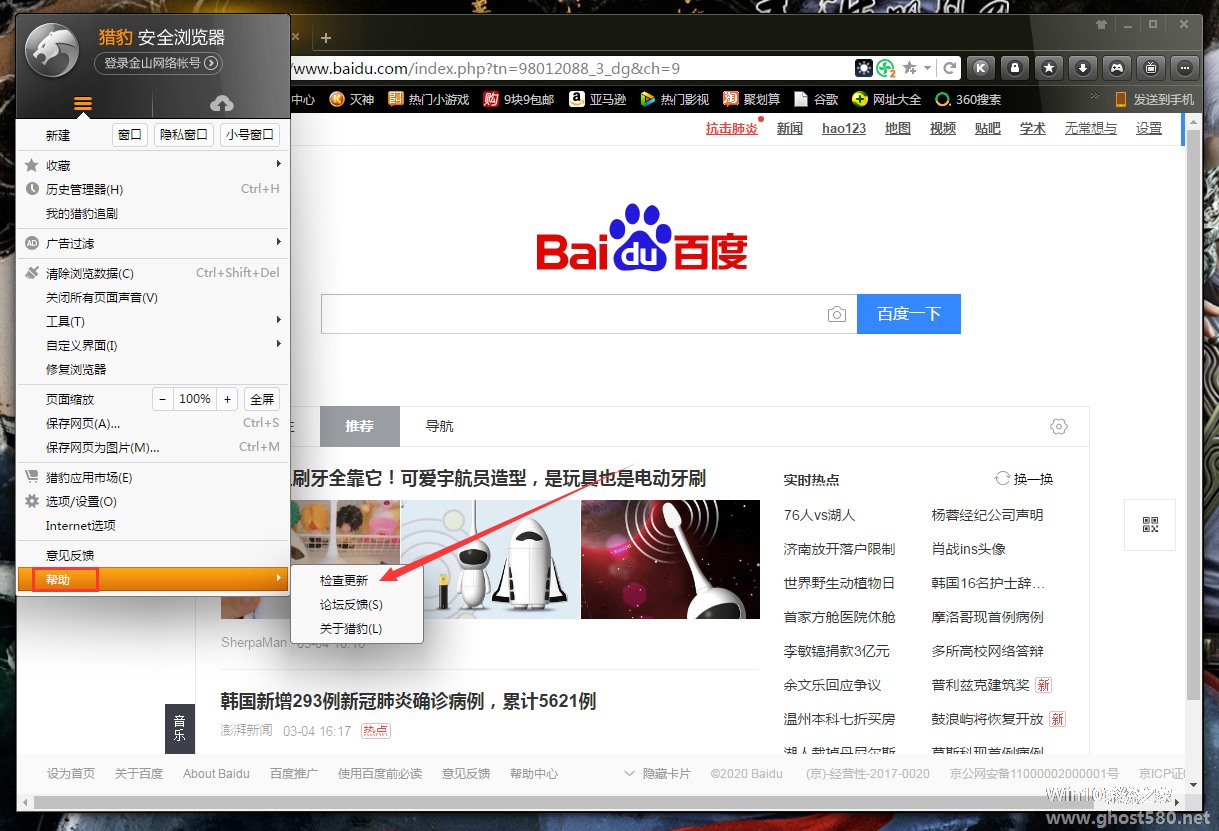
待检查更新窗口弹出后,按下“检车更新”按钮;
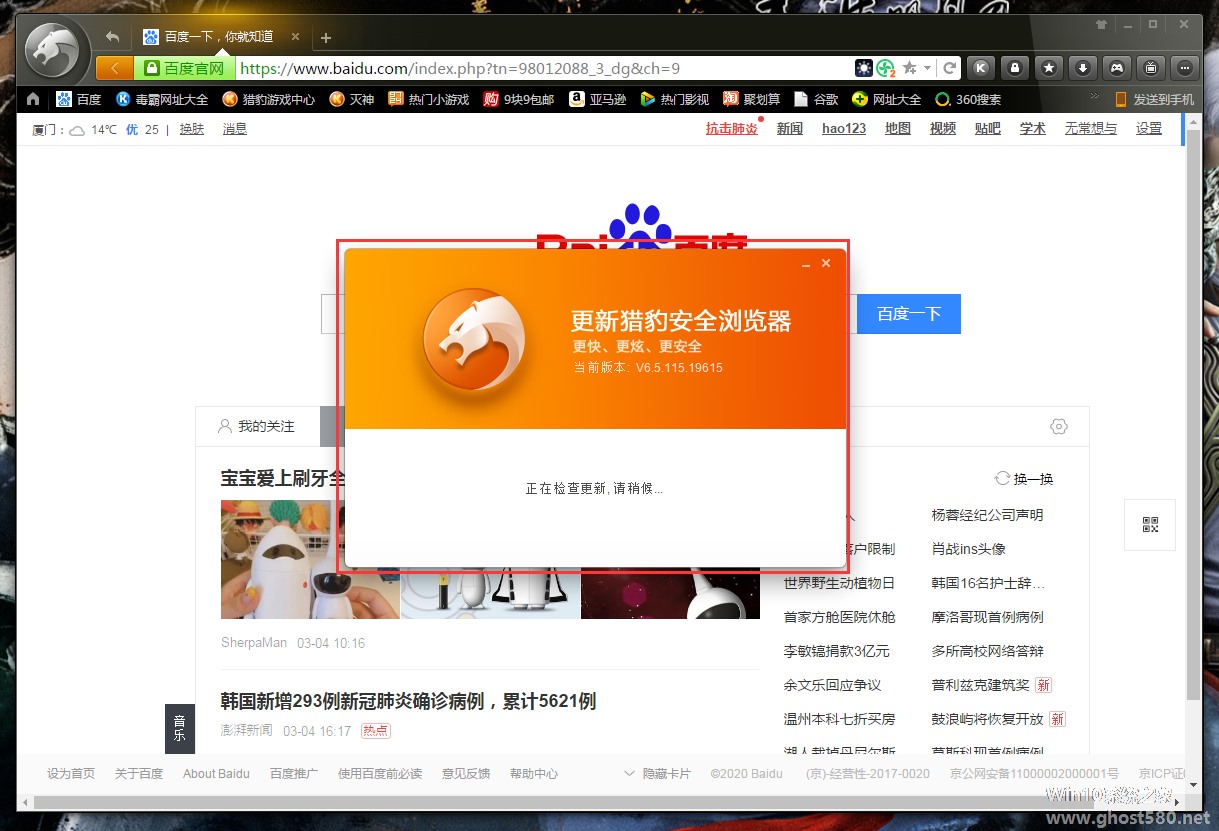
检查更新结束后,依提示完成升级即可。
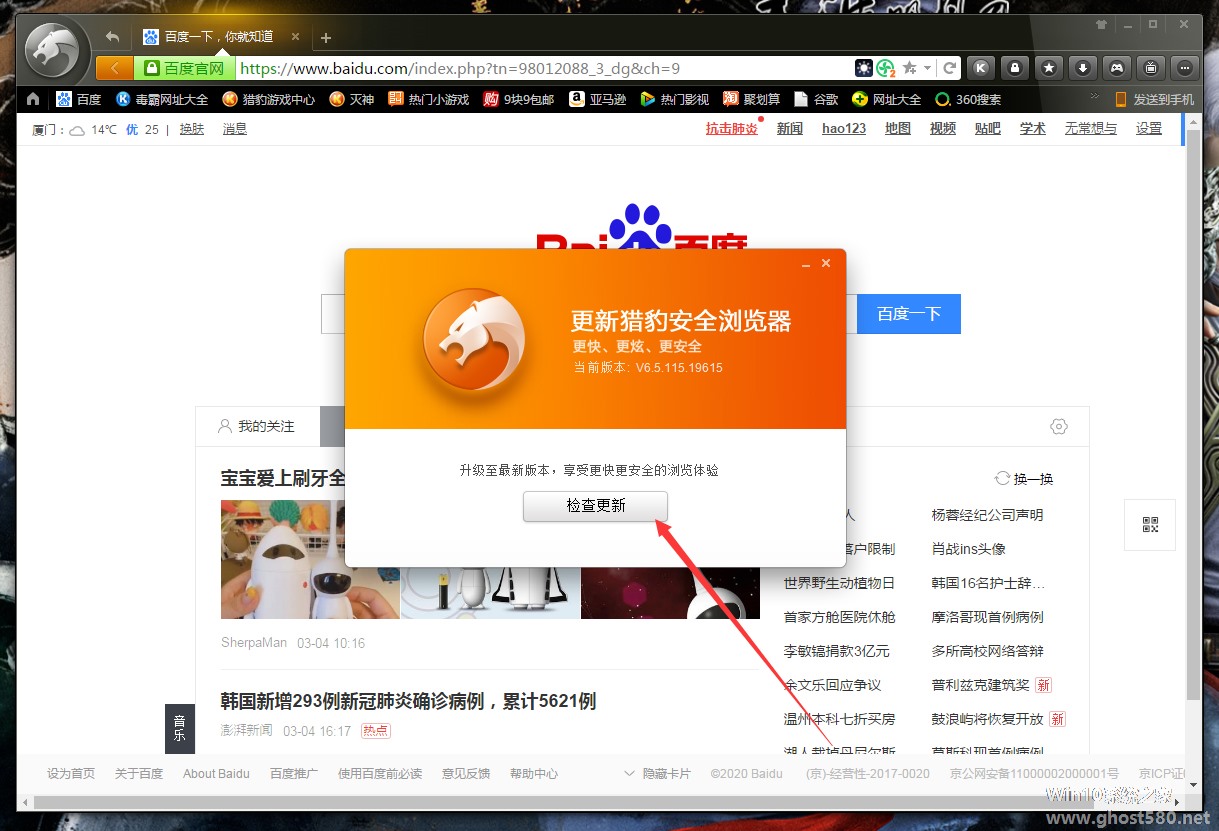
以上就是关于「猎豹浏览器怎么在线更新?猎豹安全浏览器在线更新教程」的全部内容,本文讲解到这里啦,希望对大家有所帮助。如果你还想了解更多这方面的信息,记得收藏关注本站~
『本*文♀来源Win10系统之家,未经同意不得转载!』
相关文章
-
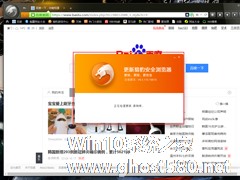
除了前往官网下载最新版本的安装包外,用户还可以在线升级当前设备上安装的猎豹浏览器,以便体验新版本带来的种种优化。那么问题出现了,猎豹浏览器该怎么在线更新呢?不清楚操作方法的朋友,可以参考小编分享的教程。
方法步骤
打开猎豹安全浏览器,点击左上角的“猎豹”图标;
在新窗口中依次点击“帮助”、“检查更新”;
-
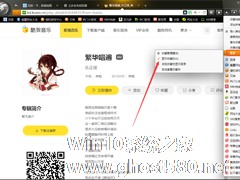
为了方便用户快速查看收藏夹中的收藏的站点,许多浏览器产品都会通过收藏栏进行展示,猎豹安全浏览器自然也不会例外。也就是说,如果感觉收藏栏影响视觉体验的话,就需要手动将之隐藏了!那么,该怎么操作呢?感兴趣的朋友,不妨来看看小编分享的猎豹安全浏览器收藏栏隐藏教程。
方法步骤
打开猎豹浏览器,点击右上角的“收藏”图标;
点击“更多”,可以看到“显示收藏栏”... -
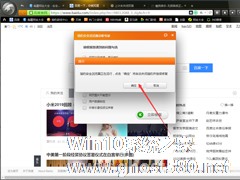
在使用浏览器的过程中不免会遇到一些这样或那样的问题,而这些问题大多都可以通过浏览器自带的修复功能来解决,猎豹浏览器当然也不例外!那么该怎么操作呢?针对这一问题,小编今天为大家带来了猎豹安全浏览器修复功能使用教程。
方法步骤
打开猎豹浏览器,点击左上角的豹头图标;
选取“修复浏览器”;
猎豹安全浏览器诊断专家弹出后,选择所遇的问题,再按下... -
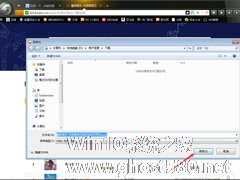
在使用浏览器上网冲浪的过程中,偶尔会遇到一些需要将网页保存起来的情况,但许多人都不清楚要怎么做才能保存网页!针对这一问题,小编今天为大家带来了猎豹安全浏览器网页保存图文教程,有需要的朋友可不要错过了。
方法步骤
在猎豹浏览器中打开欲保存的网页,并点击浏览器左上角的“豹头”;
然后,在新窗口中选择保存网页或保存网页为图片;
最后,按下“保...